Instagram для компьютера
Часто пользователи Instagram интересуются, можно ли установить приложение на ПК. Ведь не всегда есть возможность просматривать и загружать фотографии с мобильного устройства. Кроме того, не всем это кажется удобным. Ведь с монитора компьютера или экрана ноутбука получится лучше разглядеть изображение или прослушать трансляцию в фоновом режиме
Существует два простых варианта, как скачать Инстаграм на компьютер бесплатно: с помощью Магазина Windows и эмулятора Android. Причем первый из них доступен только для пользователей «десятки». А второй подойдет для компьютеров с любой версией операционной системы.
Вариант 1: Магазин Windows
Для Windows 10 существует отдельный клиент Инстаграма. К сожалению, он не способен полностью заменить мобильную версию. Дело в том, что с его помощью не получится добавить новое готовое изображение. Доступны только функции обновления аватарки и Stories с помощью снимков с веб-камеры. Но на просмотр никаких ограничений нет.
Скачать Инстаграм на компьютер с «десяткой» выйдет через Microsoft Store. Это магазин приложений Виндовс, который встроен в операционную систему. Открыть его получится из меню «Пуск». Ближе к концу списка программ расположен элемент с названием «Магазин», нажмите на него ЛКМ.
В правом верхнем углу присутствует форма поиска. Введите в нее Instagram и кликните по первому пункту в контекстном меню. На новой странице найдите надпись «Получить». Ее нажатие запустит загрузку и инсталляцию приложения.
Вместо этого можно перейти в браузере на страницу https://www.microsoft.com/ru-ru/store/p/instagram/9nblggh5l9xt. Всплывет окошко подтверждения, в нем выберите «Открыть приложение…».После чего, как и в прошлом случае, нужно нажать «Получить» и дождаться установки.
Когда инсталляция завершится, не стоит сразу же закрывать Магазин Виндовс. Предварительно активируйте пункт «Закрепить на…».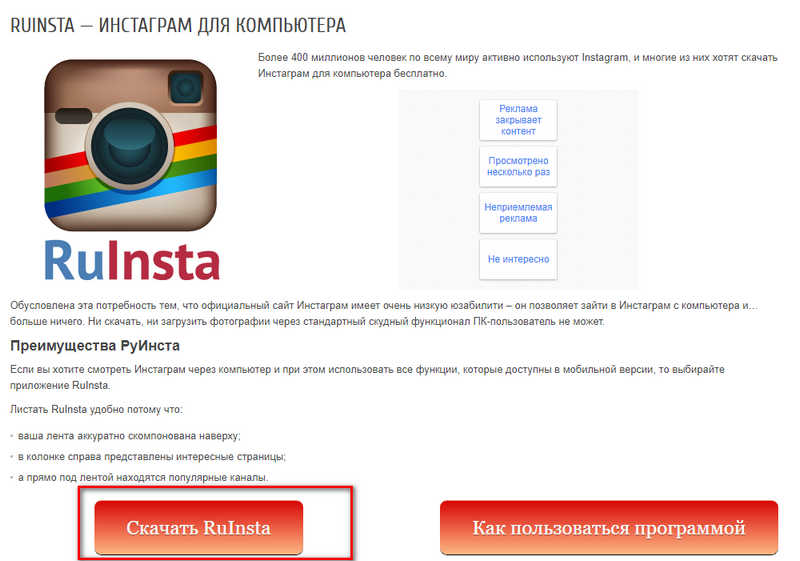 Тогда открыть программу можно будет из блока Metro меню «Пуск». В остальных случаях ее получится вызвать из полного списка элементов или через функцию поиска.
Тогда открыть программу можно будет из блока Metro меню «Пуск». В остальных случаях ее получится вызвать из полного списка элементов или через функцию поиска.
Вариант 2: Эмулятор Android
Instagram скачать на компьютер этим способом несколько сложнее, чем в предыдущем случае. Но с задачей все равно сможет справиться любой желающий. В данной ситуации будет использоваться эмулятор Android. Он позволяет запускать мобильные приложения на ПК.
Одной из лучших программ для этих целей считается Nox App Player. Она отличается простотой установки и настройки, а также низкими системными требованиями.
Официальный сайт — https://ru.bignox.com/. Отсюда вы можете загрузить эмулятор Андроида. Когда скачка завершится, запустите инсталляционный файл. Если нужно сменить будущее местоположение программы, нажмите «Настроить». Там же присутствуют опции создания ярлыков и автозапуска. Чтобы начать процесс, выберите «Установить».
В финальном окне кликните по надписи «Пуск».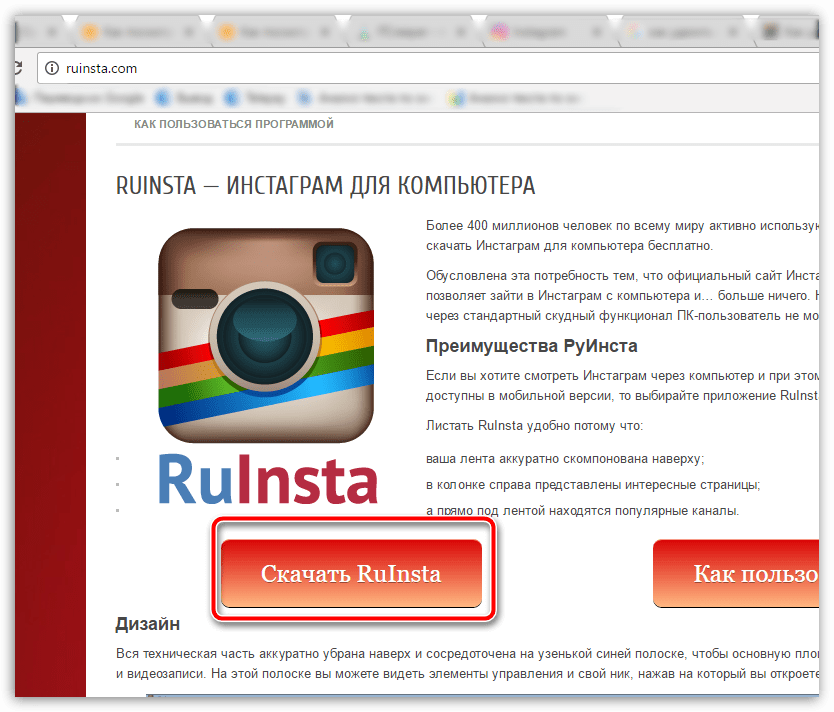 Некоторое время уйдет на конфигурацию Nox. Потом запустится инструктаж по использованию эмулятора. В данном случае в нем нет необходимости, завершите его. На рабочем столе раскройте каталог Google. Оттуда нужно запустить Play Market.
Некоторое время уйдет на конфигурацию Nox. Потом запустится инструктаж по использованию эмулятора. В данном случае в нем нет необходимости, завершите его. На рабочем столе раскройте каталог Google. Оттуда нужно запустить Play Market.
Войдите в профиль Гугл или создайте новый. Синхронизацию данных можно отключить. Вызовите поисковую форму и введите Instagram. Нажмите на кнопку загрузки, а затем дождитесь установки.
Примечание: учетные записи Google и Instagram никак не связаны. Для входа в Play Market можно использовать любой подходящий аккаунт.
Вот так можно скачать Инстаграмм для компьютера. Подойдут и другие эмуляторы, например, BlueStacks. В данном случае разницы в их использовании не будет никакой, выбирайте по своему вкусу.
Как зайти в Инстаграм через компьютер с Впн
Статьи › Яндекс Браузер › Как загрузить фото в инстаграм с компьютера через Яндекс Браузер
Чтобы открыть Инстаграм* через VPN, нужно установить соединение в анонимайзере, затем открыть соцсеть. Чтобы отключить ВПН, нужно выключить функцию в приложении или закрыть программу на ПК. Не спешите удалять избранный сервис, если он вдруг перестал работать. Есть шанс, что через пару дней ВПН вернется в строй.
Чтобы отключить ВПН, нужно выключить функцию в приложении или закрыть программу на ПК. Не спешите удалять избранный сервис, если он вдруг перестал работать. Есть шанс, что через пару дней ВПН вернется в строй.
- Как обойти блокировку Инстаграм на ПК
- Как сделать чтобы работал Инстаграм в России
- Как работает VPN Инстаграм
- Как запустить Инстаграм через VPN
- Можно ли заходить в Инстаграм с Впн
- Почему работает Инстаграм без VPN
- Можно ли зайти в Инстаграм без Впн
- Как обойти блокировку Инстаграм через VPN
- Как подключиться к сети VPN
- Как зайти в Инстаграм с айфона Впн
- Какой бесплатный VPN для инстаграма
- Почему у меня не открывается Инстаграм
- Почему я не могу зайти в свой Инстаграм
- Как обойти Впн на хроме
- Как зайти в Инстаграм через прокси
- Что вместо Инстаграм в России
- Как избежать блокировки Инстаграм в России
- Какую программу надо чтоб работал Инстаграм
- Как добавить Инстаграм на ПК
- Как настроить Инстаграм на компьютер
Как обойти блокировку Инстаграм на ПК
Способы для обхода блокировки:
- VPN-программы;
- браузер Tor;
- утилиты по типу VPN.

Как сделать чтобы работал Инстаграм в России
Как полноценно пользоваться Инстаграм в России в 2023 году
Единственным способом и дальше пользоваться Instagram в РФ — это подключить на мобильном телефоне или компьютер — VPN.
Как работает VPN Инстаграм
Когда вы используете VPN для Instagram, сервис скрывает ваш IP-адрес, создавая впечатление, что вы подключаетесь из другого места. Таким образом вы можете обходить ограничения вашей сети и наслаждаться Instagram в полном объеме.
Как запустить Инстаграм через VPN
Чтобы открыть Инстаграм* через VPN, нужно установить соединение в анонимайзере, затем открыть соцсеть. Чтобы отключить ВПН, нужно выключить функцию в приложении или закрыть программу на ПК. Не спешите удалять избранный сервис, если он вдруг перестал работать. Есть шанс, что через пару дней ВПН вернется в строй.
Можно ли заходить в Инстаграм с Впн
Теперь нельзя зайти в свой аккаунт с территории РФ, если не использовать VPN для Инстаграмма.
Почему работает Инстаграм без VPN
Это совпало с ремонтом оборудования, осуществляющего блокировку сайтов. Заблокированный в России Instagram (признан экстремистским и запрещен в РФ) стал открываться у части абонентов крупных операторов без использования VPN-сервисов.
Можно ли зайти в Инстаграм без Впн
Пользователи могут зайти в социальную сеть без использования VPN-сервисов. «Соцсеть Instagram* стала открываться без использования сервисов VPN. Сеть стала доступна 11 октября у некоторых абонентов сотовых операторов МТС и «Билайна», а также пользователей домашнего интернета от «Ростелекома».
Как обойти блокировку Инстаграм через VPN
Для этого нужно:
- Открыть настройки.
- В поисковой строке прописать «VPN».
- Нажать на кнопку добавления конфигураций ВПН.
- Выбрать тип подключения, который обозначен как L2TP.
- Нажать на понравившийся IP VPN.
- Заполнить окно данными.
- Кликнуть на кнопку подключения.

- Ввести пароль.
Как подключиться к сети VPN
- Откройте приложение «Настройки» на телефоне.
- Выберите Сеть и интернет VPN. Если такого параметра нет, поищите раздел «Настройки VPN».
- Выберите сеть VPN.
- Введите имя пользователя и пароль.
- Нажмите Подключиться. Если у вас установлено приложение для VPN, оно откроется автоматически.
Как зайти в Инстаграм с айфона Впн
Как Обойти Блокировку Инстаграм? Бесплатный VPN для iPhone, Как Сделать?:
- Вам надо перейти в Настройки — VPN.
- Нажать на кнопку «Добавить конфигурацию VPN»
- Выбрать тип подключения L2TP.
- Выбрать любой «IP VPN» из списка на канале.
- Заполнить данные и далее подключиться, пароль и учетная запись записывать просто как «vpn»
Какой бесплатный VPN для инстаграма
Бесплатные VPN
Сервис | Мобильное приложение | ПК |
|---|---|---|
Proton VPN | iOS, Android | Windows, Linux, macOS |
1. | iOS, Android | Windows, Linux, macOS |
SecureVPN | Android | Нет |
Opera VPN | Браузер Opera | Браузер Opera |
Почему у меня не открывается Инстаграм
Социальная сеть может не работать из-за сбоя в работе Instagram, переполненной кэш-памяти, проблем с приложением, интернетом, сбитых настроек приложения.
Почему я не могу зайти в свой Инстаграм
Самая очевидная причина — смена пароля. Например, ваш аккаунт был авторизован в приложении на смартфоне и в приложении на планшете (или веб-версии). Поменяли пароль на планшете — приложение на смартфоне вылетает и просит заново авторизоваться. Вторая причина — баг (ошибка) Instagram.
Как обойти Впн на хроме
- RusVPN. Бесплатный инструмент (есть и платные тарифы), который предоставляет пользователям возможность использовать для подключения более 338 серверов на пяти континентов.

- ininja.
- ZenMate VPN.
- Hotspot Shield.
- TunnelBear VPN.
- Betternet.
- Hola VPN.
Как зайти в Инстаграм через прокси
Войдите в ваши Instagram-аккаунты внутри приложения. Нажмите Инструменты > Настройки > Прокси. В окне Прокси есть две категории: Общий прокси и Прокси аккаунта. В разделе «Общий прокси» вы можете сменить IP-адрес для всех подключенных аккаунтов одновременно.
Что вместо Инстаграм в России
За три дня количество пользователей сервиса превысило 60 000. В России запущена новая социальная сеть Now, представляющая собой отечественный аналог Instagram*. В отличие от разрекламированного «Россграма», который в назначенный день так и не заработал, этот сервис уже доступен на смартфонах.
Как избежать блокировки Инстаграм в России
Чтобы снизить вероятность блокировок, нужно соблюдать несколько правил: Не спамьте. Не стоит рассылать пользователям сообщения или комментарии, которые они не ожидают получить — пользователи могут пожаловаться на вас в поддержку.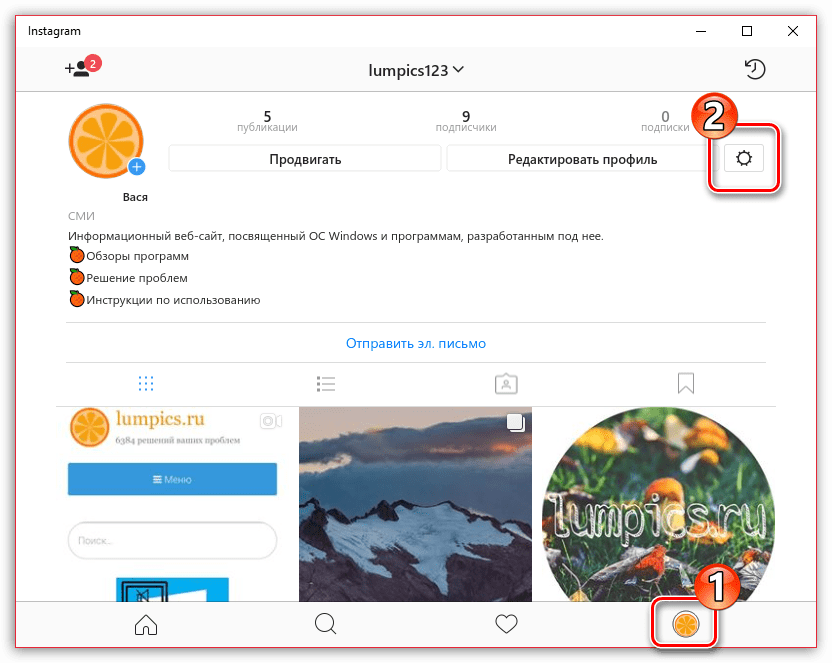 В итоге рассылка приведет к бану, а не к увеличению продаж.
В итоге рассылка приведет к бану, а не к увеличению продаж.
Какую программу надо чтоб работал Инстаграм
Приложения для видео
Название | Стоимость | Платформа |
|---|---|---|
Paint Space AR | Условно бесплатно | Android |
Framelapse | Бесплатно | Android |
InShot | Условно бесплатно | Android, IOS |
IMovie | Бесплатно | IOS |
Как добавить Инстаграм на ПК
0:001:07Suggested clip 54 secondsSEOquickYouTube·Instagram для компьютера: Как установить Instagram на ПКYouTube·SEOquick·In this video«»From 0:00YouTubeVisit
Как настроить Инстаграм на компьютер
Как зарегистрироваться в Instagram с компьютера?:
- Скачайте эмулятор Bluestacks.
- Установите скачанное приложение.
- Зайдите в раздел «Поиск».

- В открывшемся окне нажмите «Продолжить».
- Введите свои данные.
- Введите свои данные еще раз.
- Нажмите «Поехали!».
- Впишите в поиск слово «инстаграм».
Как публиковать сообщения в Instagram с ПК или Mac в 2023 году
Октябрь 2021 года стал для Instagram месяцем перемен. Например, в приложении больше нет IGTV. Кроме того, если раньше публиковать посты можно было только из приложения Instagram, то теперь это можно сделать и из веб-версии без каких-либо обходных путей. Правильно, теперь вы можете сделать это со своего компьютера. В этой статье мы расскажем вам о том, как добавлять посты в Instagram с вашего ПК или Mac.
Веб-версия Instagram существовала всегда. Но раньше он подходил только для посещения аккаунтов пользователей и просмотра их Stories. Вот и все. И теперь пользователи могут размещать посты в IG с компьютера, а не только в приложении.
Вы правильно поняли, вы можете загружать фотографии или видео в ленту Instagram как с ПК, так и с Mac.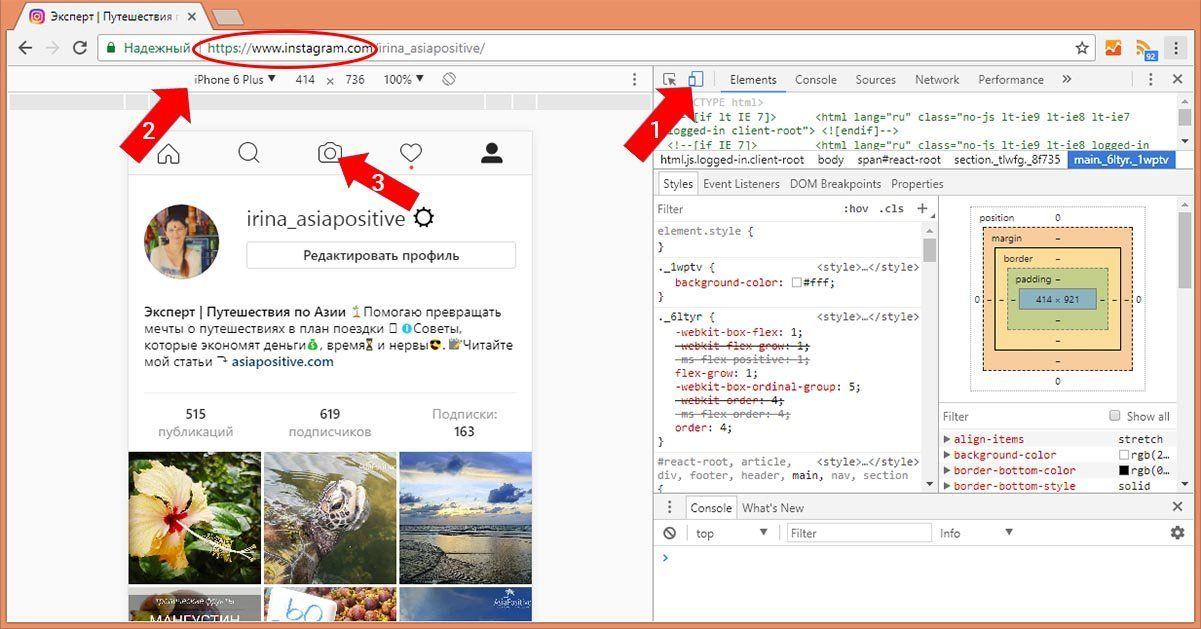 Конечно, набор функций все же не так широк. Например, вы не можете делиться роликами, историями или запускать живое видео с компьютеров.
Конечно, набор функций все же не так широк. Например, вы не можете делиться роликами, историями или запускать живое видео с компьютеров.
Что можно делать в Instagram с рабочего стола? Это хороший вопрос, и у нас есть на него ответ. Это список функций, доступных в браузере ПК или Mac:
- добавить сообщения;
- оставлять комментарии;
- отправлять реакции и комментарии к историям в Instagram;
- подписываться, отписываться и блокировать учетные записи;
- удалить свои посты или истории;
- отправлять сообщения;
- поиск профилей;
- просматривать сохраненные сообщения;
- используйте хэштеги.
Instagram очень удивил нас тем, что можно не только делиться постами, но и использовать большинство функций постинга в приложении. Например, вы можете выбрать соотношение сторон, добавить ссылки, подписи, замещающий текст, применить фильтр и даже опубликовать карусель.
Прочитайте это пошаговое руководство о том, как опубликовать фото через настольную версию Instagram.
01. Войдите в свой профиль в веб-версии Instagram и выберите значок плюса .
02. Нажмите Выберите с компьютера и выберите фотографию, которую хотите загрузить.
03. Instagram автоматически обрезает вашу публикацию с соотношением сторон 1:1. Если вы хотите изменить его, просто щелкните значок размера в левом нижнем углу. Вы можете выбрать либо исходный размер, либо соотношение сторон 4:5, 16:9.или оставить 1:1.
04. Кроме того, вы можете выбрать область, которая будет отображаться в публикации, просто увеличив масштаб. Для этого выберите значок лупы в левом нижнем углу.
05. Перетащите ползунок , чтобы увеличить фотографию.
06. Вы можете создать карусель фотографий. Нажмите значок карусели в правом нижнем углу.
07. Щелкните значок плюс во всплывающем меню, чтобы прикрепить больше фотографий.
08. Если вы хотите изменить порядок изображений, просто нажмите и перетащите фото куда надо.
09. Когда все будет готово, нажмите Далее .
10. На следующем шаге вы можете добавить фильтр и поиграть с настройками изображения в разделе Настройки .
11. Затем нажмите Далее .
12. Чтобы написать подпись к публикации, щелкните поле Написать подпись под своим именем пользователя и введите текст.
13. Вы можете отметить человека в публикации. Для этого нажмите на фото и введите имя пользователя в поле Тег коробка.
14. Укажите свою геолокацию, чтобы повысить вероятность попадания публикации в рекомендации. Для этого нажмите Добавить местоположение и выберите нужное место.
15. Вы можете вручную добавить альтернативу к каждой фотографии. Для этого нажмите Специальные возможности .
Согласно Instagram, альт нужен людям с нарушениями зрения. Это помогает им понять, что изображено на изображении. Более того, альтернативный текст помогает оптимизировать ваш пост.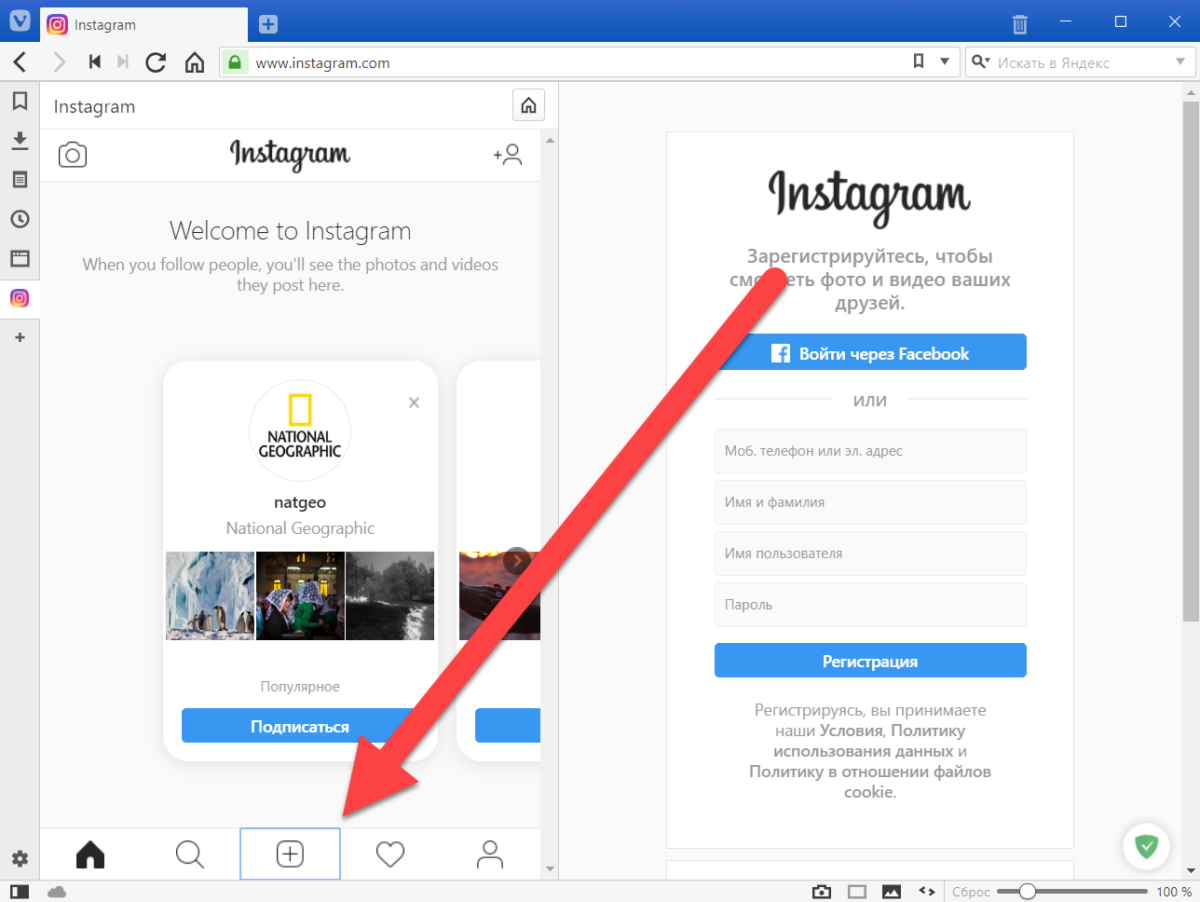 Тогда больше шансов, что он попадет в рекомендации.
Тогда больше шансов, что он попадет в рекомендации.
16. Напишите текст в поле рядом с каждой фотографией.
17. Если вы хотите отключить отображение лайков или комментариев, перейдите к Расширенные настройки .
18. Щелкните ползунок рядом с одним или обоими параметрами, чтобы скрыть количество лайков или отключить комментарии под публикацией.
19. Когда все шаги будут выполнены, нажмите Поделиться .
Готово! Вы только что разместили пост в Instagram со своего Mac или ПК.
Вы также можете публиковать видео в Instagram со своего ПК. Вот подробная инструкция, как это сделать.
- Войдите в свой профиль в веб-версии Instagram и нажмите значок плюса .
02. Нажмите Выберите с компьютера и выберите фотографию, которую хотите загрузить в Instagram.
03. Instagram автоматически обрежет вашу публикацию в соотношении 1:1. Если вы хотите изменить это разрешение, щелкните значок размера в левом нижнем углу.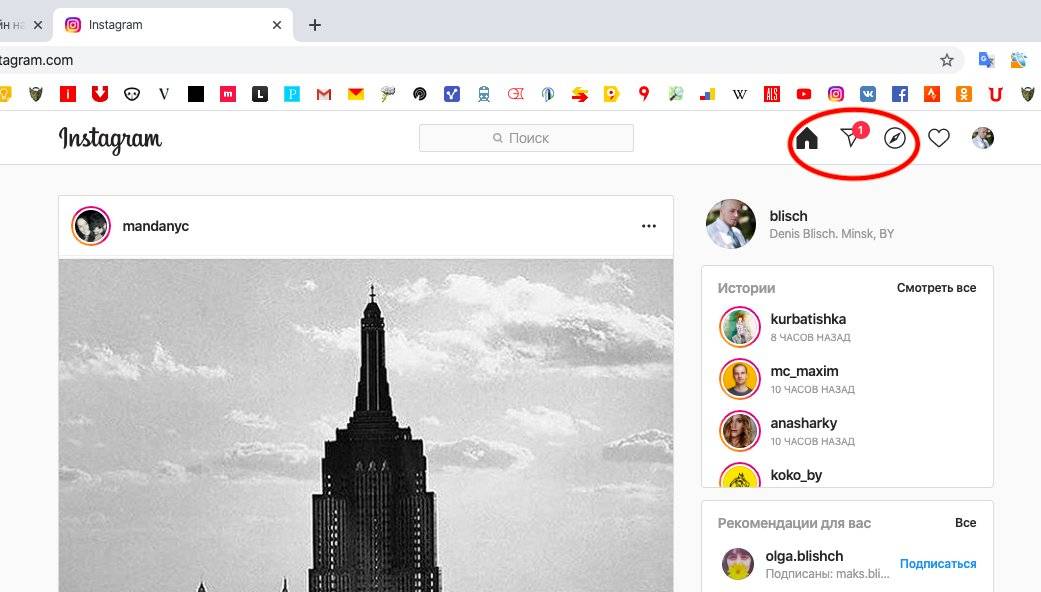 Можно выбрать либо исходный размер, либо соотношение сторон 4:5, 16:9, либо оставить 1:1.
Можно выбрать либо исходный размер, либо соотношение сторон 4:5, 16:9, либо оставить 1:1.
04. Создайте карусель видео. Нажмите значок карусели в правом нижнем углу.
05. Нажмите значок плюс , чтобы добавить дополнительные медиафайлы.
06. Если вы хотите изменить порядок видео, просто нажмите и перетащите файл в нужное место.
07. Когда все будет готово, нажмите Далее .
08. На следующем шаге вы можете выбрать обложку. Загрузите изображение или выберите стоп-кадр видео , который будет отображаться в вашей ленте.
09. При необходимости обрежьте видео, сдвинув границы .
10. Выключите звук, нажав ползунок рядом с Звук видео вкл. .
11. Затем нажмите Далее .
12. Добавьте подпись к публикации в Instagram. Для этого щелкните поле Написать подпись под своим именем пользователя.
13. Отметить человека в публикации. Для этого нажмите Отметить людей .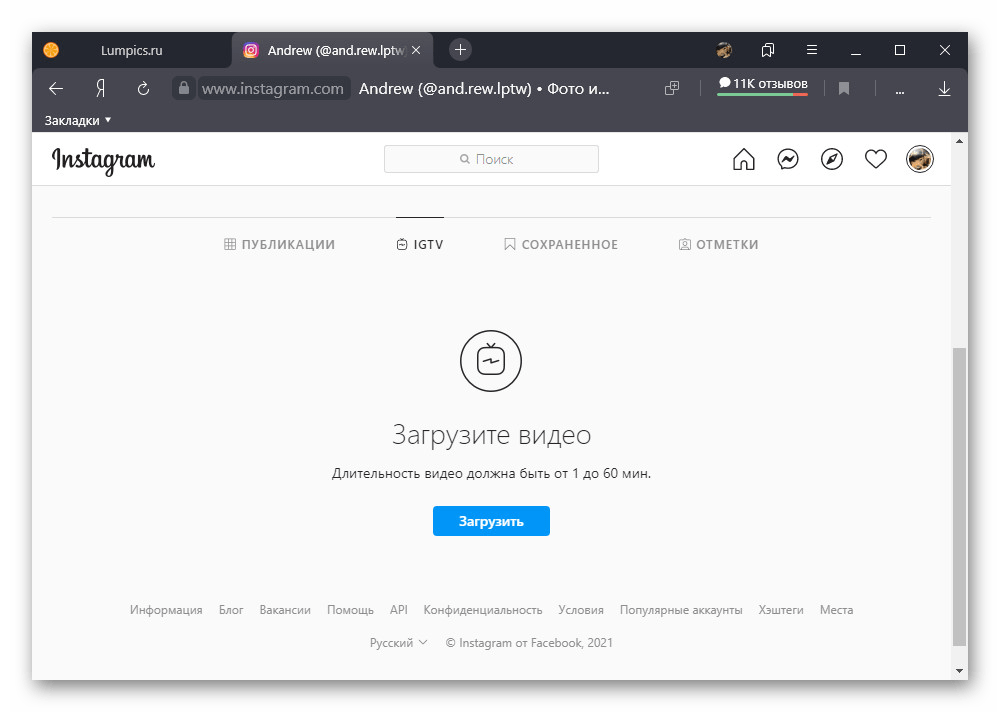
14. Введите имя пользователя в тег 9поле 0036.
15. При желании добавьте геолокацию. Нажмите Добавить место и укажите место, где было снято это видео.
16. Если вы хотите добавить свой альт к каждому файлу, перейдите к Специальные возможности .
17. Рядом с каждым видеофайлом напишите необходимую информацию в поле .
18. Нажмите Дополнительные настройки , чтобы скрыть количество лайков или отключить комментарии.
19. Нажмите ползунок рядом с одним или обоими параметрами.
20. Когда все шаги будут выполнены, нажмите Поделиться .
Вот оно! Вы загрузили видео в Instagram со своего компьютера.
Чтобы узнать, какое разрешение и формат видео подходит для Instagram, прочитайте эту статью.
Instagram устанавливает обновления постепенно. Так что не удивляйтесь, если у вашего друга есть кнопка для публикации через веб-браузер, а у вас нет.
Но ждать, пока вырастет трава, тоже не лучшая идея, если вы хотите использовать Instagram на компьютере.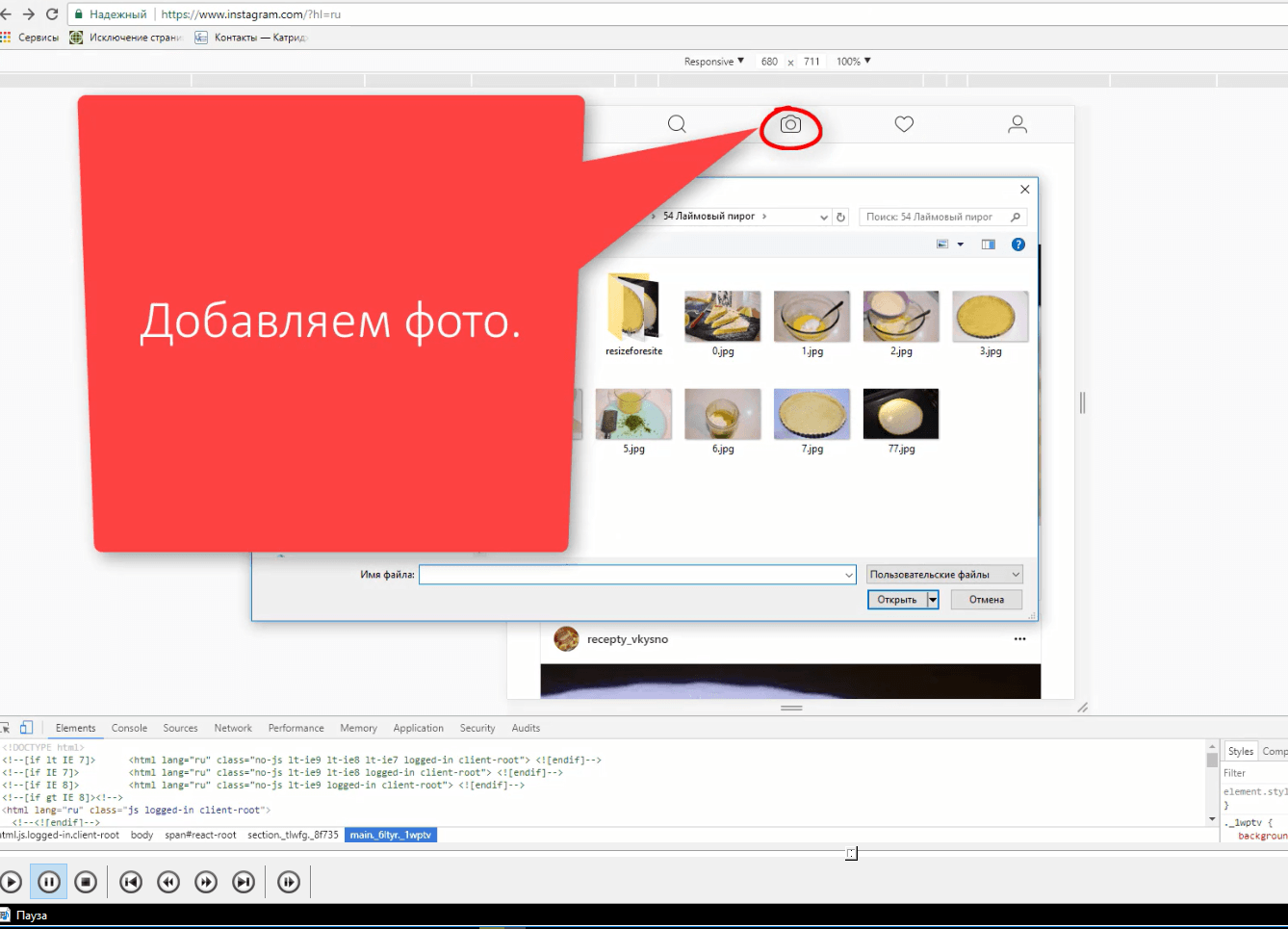 Вместо этого попробуйте выполнить следующие шаги:
Вместо этого попробуйте выполнить следующие шаги:
- выйдите из своей учетной записи Instagram и войдите снова;
- удалить кеш браузера;
- войти в свой аккаунт в режиме инкогнито;
- попробуйте войти в свой профиль через другой браузер.
В некоторых случаях для публикации в Instagram гораздо удобнее использовать ПК и Mac. Давайте посмотрим на некоторые примеры.
- Если ваши фотографии и видео, которыми вы хотите поделиться, сохранены на вашем компьютере, разумно загружать их в Instagram с рабочего стола. Затем вы избегаете избыточных действий по загрузке их на свой телефон, и память телефона не переполняется.
- Возможно, вам просто удобнее публиковать фото глядя в большой экран, чем делать это на маленьком экране смартфона.
- Создание поста через компьютер избавит вас от подобных нежелательных ошибок. Например, если ваша работа связана с Instagram, то добавить пост не в тот аккаунт — проще простого.
И это лишь малая часть причин делать посты в Инстаграме с десктопа.
Кстати, если вы работаете в социальных сетях, то вам нужно грамотно вести свой Instagram. Он должен привлекать подписчиков и клиентов не только информационной, но и визуальной стороной вашего профиля.
Не забывайте о биографии. Прикрепите к нему ссылку на ваш сайт. Вы можете создать его на Taplink бесплатно. Этот сервис позволяет добавлять информацию о себе, прикреплять фото, видео, способы связи с вами и размещать ссылки на свои соцсети на одном из 300 дизайнов.
Взгляните на страницы Taplink, которые вы можете создавать, даже если вы не дизайнер.
Осенью 2021 года Instagram выпустил важные обновления для приложения, но не забыл и о настольной версии. Теперь пользователи могут добавлять посты в ленту Instagram с ПК.
Создавайте посты и редактируйте их, создавайте карусели, пишите подписи, отмечайте пользователей и не стесняйтесь публиковать свои шедевры в Instagram с компьютера.
Если у вас нет этой функции в настольном браузере, попробуйте следующие способы:
- повторно войдите в свою учетную запись;
- очистить кэш;
- авторизоваться в режиме инкогнито;
- войти через другой браузер.

Как вам удобнее — постить в Инстаграм в десктопной версии или в приложении? Напишите в комментариях!
Как опубликовать историю в Instagram с компьютера
Истории в Instagram пользуются огромной популярностью. Кажется, все, от знаменитостей до малого бизнеса, используют истории, чтобы донести сообщение. По крайней мере, на короткое время, пока изображения не уйдут в цифровое забвение.
Поскольку Instagram — социальная сеть, ориентированная на мобильные устройства, многие функции, включая загрузку на компьютер, недоступны за пределами мобильной экосистемы. Поскольку Instagram не дает вам возможности опубликовать историю в интерфейсе веб-сайта, есть несколько простых обходных путей.
Вам нужно использовать некоторые хитрости браузера, использовать сторонние приложения или инструменты планирования, чтобы успешно опубликовать историю Instagram с вашего Mac или ПК. В любом случае, процесс становится простым, как только вы его освоите.
Переключение User-Agent в вашем браузере
После того, как вы прочитаете подзаголовок, этот хак может звучать как нечто большее, чем вы рассчитывали. Но это, вероятно, самый простой способ опубликовать историю в Instagram или любой другой медиафайл с вашего компьютера.
Но это, вероятно, самый простой способ опубликовать историю в Instagram или любой другой медиафайл с вашего компьютера.
Этот обходной путь не требует дополнительного программного обеспечения или дополнительной оплаты для работы, но вы ограничены Google Chrome. Выполнив несколько простых шагов, вы сможете публиковать истории в Instagram со своего Mac или ПК.
Если на вашем компьютере еще не установлен Google Chrome, вы можете получить его здесь. Этот браузер имеет несколько преимуществ для Интернет-магазина. Для установки расширений Chrome у вашей учетной записи Instagram есть безграничные возможности.
Chrome
Запустите Chrome и получите доступ к инструментам разработчика из меню «Вид» вверху. Вы также можете использовать команды клавиатуры для быстрого открытия инструментов разработчика:
Для Mac — Command + Options + J
Для ПК — Control + Shift + J
Примечание : Скриншоты сделаны на Mac. Таким образом, макет может немного отличаться в Windows, но все равно применяются те же шаги.
Таким образом, макет может немного отличаться в Windows, но все равно применяются те же шаги.
- Когда появится консоль разработчика, посмотрите на значки в правом верхнем углу экрана. Вы увидите тот, который выглядит как планшет и смартфон. Он должен сказать «Переключить панель устройств», когда вы наведете курсор на значок. Нажмите на это, и вы заметите, что ваш веб-браузер выглядит меньше.
- Войдите в свою учетную запись Instagram, если это необходимо.
- Нажмите на свою историю в верхней части панели устройства, и вы сразу же попадете в файлы своего компьютера.
Этот метод предполагает, что на вашем компьютере уже есть готовые изображения и видео. Если нет, вы должны сначала загрузить их.
Создавайте собственные подписи, добавляйте рисунки и украшайте свою историю, используя те же инструменты, что и на мобильном устройстве. Нажмите «Добавить в свою историю», как только вы будете довольны внешним видом. Вот и все.
Вот и все.
Можно ли это сделать с помощью Safari?
Теоретически можно опубликовать историю Instagram из Safari, но ваш компьютер должен поддерживать портретную ориентацию. Вы должны иметь возможность изменить настройки отображения и опубликовать историю.
Если нет, вы всегда можете использовать Safari для публикации изображений или видео. Вот как это сделать:
- Чтобы переключить User-Agent, вам нужно сначала включить меню «Разработка». Перейдите к Safari Preferences , выберите Advanced и отметьте Показать меню «Разработка» в строке меню .
- Нажмите Develop , выберите User-Agent и отметьте Safari iOS — 11.3 — iphone (Safari iOS — 11,3 — iPod touch тоже работает)
Теперь вы можете войдите в свою учетную запись Instagram и нажмите значок «плюс», чтобы добавить фотографии и видео. Как уже упоминалось, если вы хотите добавить историю, сначала переключитесь в портретный режим.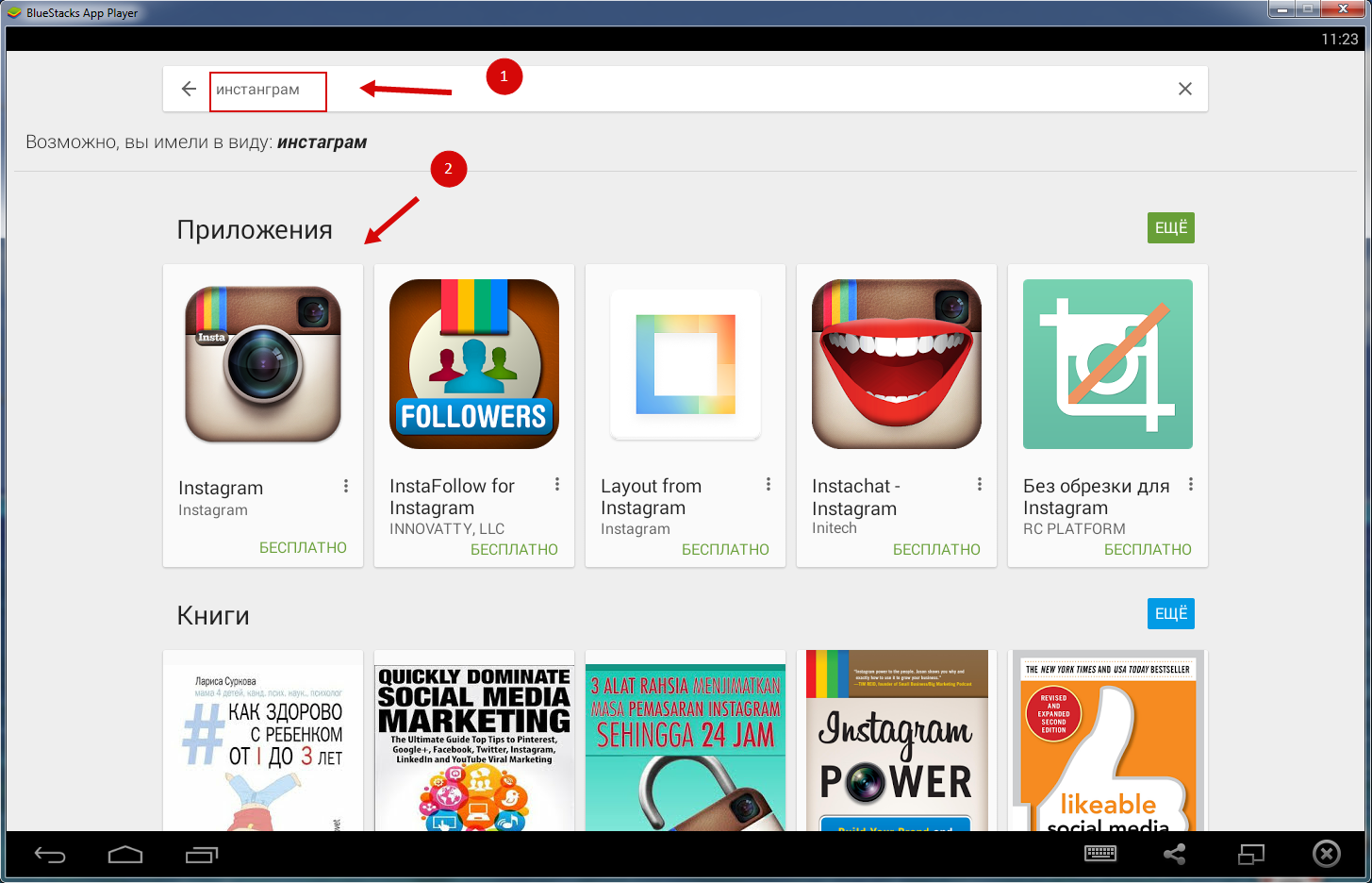
По сравнению с Chrome, возможно, проще использовать Instagram в Safari, потому что вы получаете полноэкранный вид. С другой стороны, все становится немного сложнее с публикацией историй в портретном режиме.
Сторонние приложения
Сторонние приложения предлагают различные функции публикации/поиска, и некоторые из них доступны только в платных версиях. Однако эти приложения могут быть полезны, если вы используете Instagram для бизнеса или хотите загружать их массово.
Hootsuite
Hootsuite — популярный сервис среди инфлюенсеров и многих предпринимателей. К счастью, он может делать гораздо больше, чем планировать публикации. Hootsuite дает вам возможность настраивать публикации в Instagram с вашего компьютера.
Хотя это платная услуга, она стоит своих денег, если вы управляете несколькими учетными записями в социальных сетях, сообщениями и расписаниями.
Bluestacks
Эмулятор Android, Bluestacks также доступен как на Mac, так и на ПК. Вам нужна учетная запись Google, чтобы использовать его, и весь процесс напоминает взлом браузера, описанный выше.
Вам нужна учетная запись Google, чтобы использовать его, и весь процесс напоминает взлом браузера, описанный выше.
Лучшее в этом приложении то, что оно бесплатное, и вы можете легко публиковать истории, фотографии и видео. Однако он не поддерживает массовую загрузку и управление несколькими учетными записями.
Hopper HQ
Hopper HQ — это инструмент планирования, разработанный для опытных пользователей. Он предлагает массовые загрузки, полную автоматизацию, аналитику и многое другое. Кроме того, в нем есть планировщик сетки, который позволяет вам предварительно просмотреть свой профиль в Instagram.
Этот инструмент лучше всего подходит для менеджеров социальных сетей и влиятельных лиц, поскольку цена подписки немного высока.
Dropbox
Dropbox не позволяет публиковать истории в Instagram с компьютера, но об этом стоит упомянуть. Предполагая, что на вашем компьютере установлено отличное программное обеспечение для редактирования фотографий или проще работать с вашим контентом в Instagram на большом экране, служба Dropbox упрощает перемещение этого контента на мобильное устройство и его загрузку.


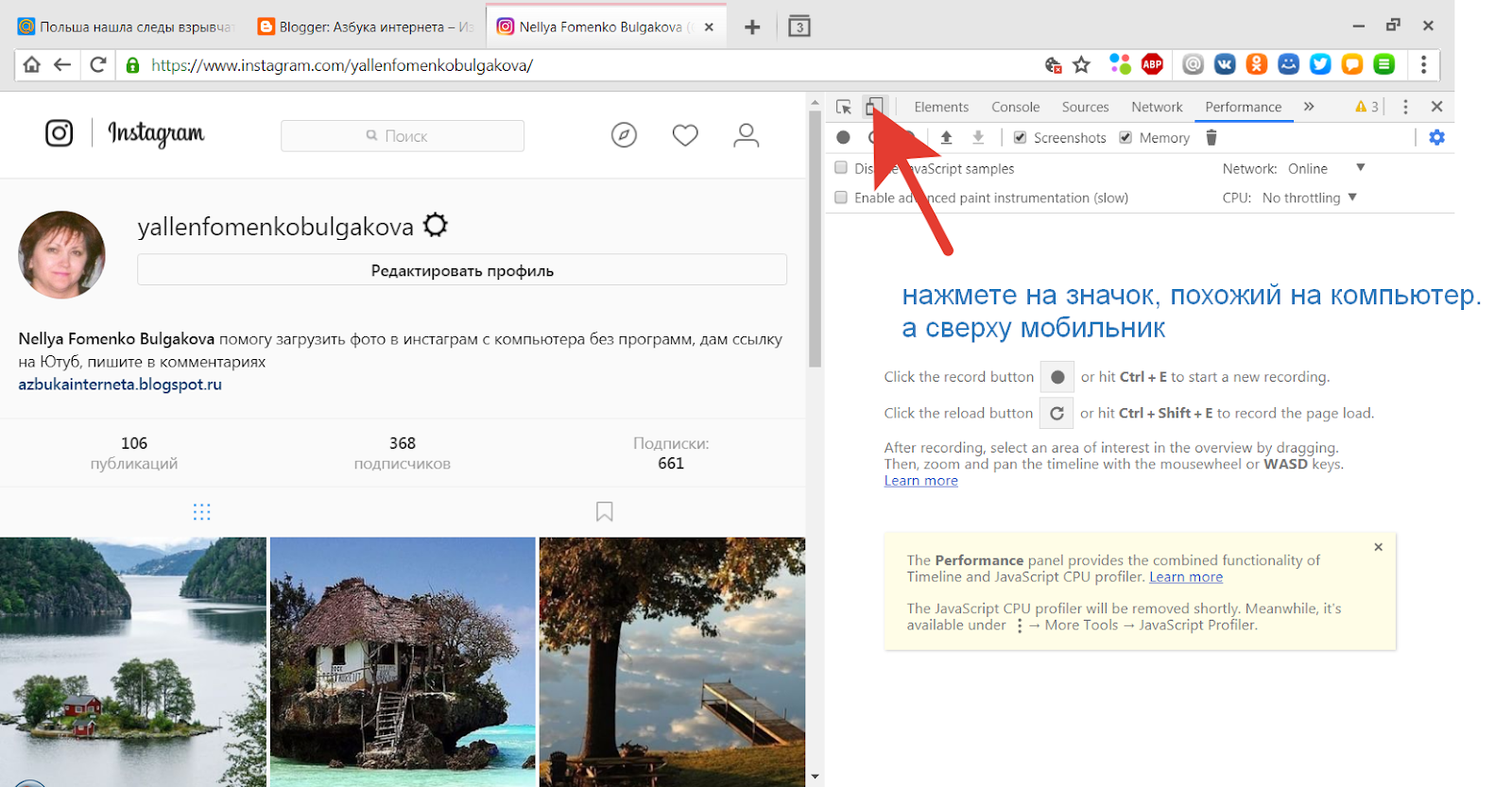
 1.1.1
1.1.1

